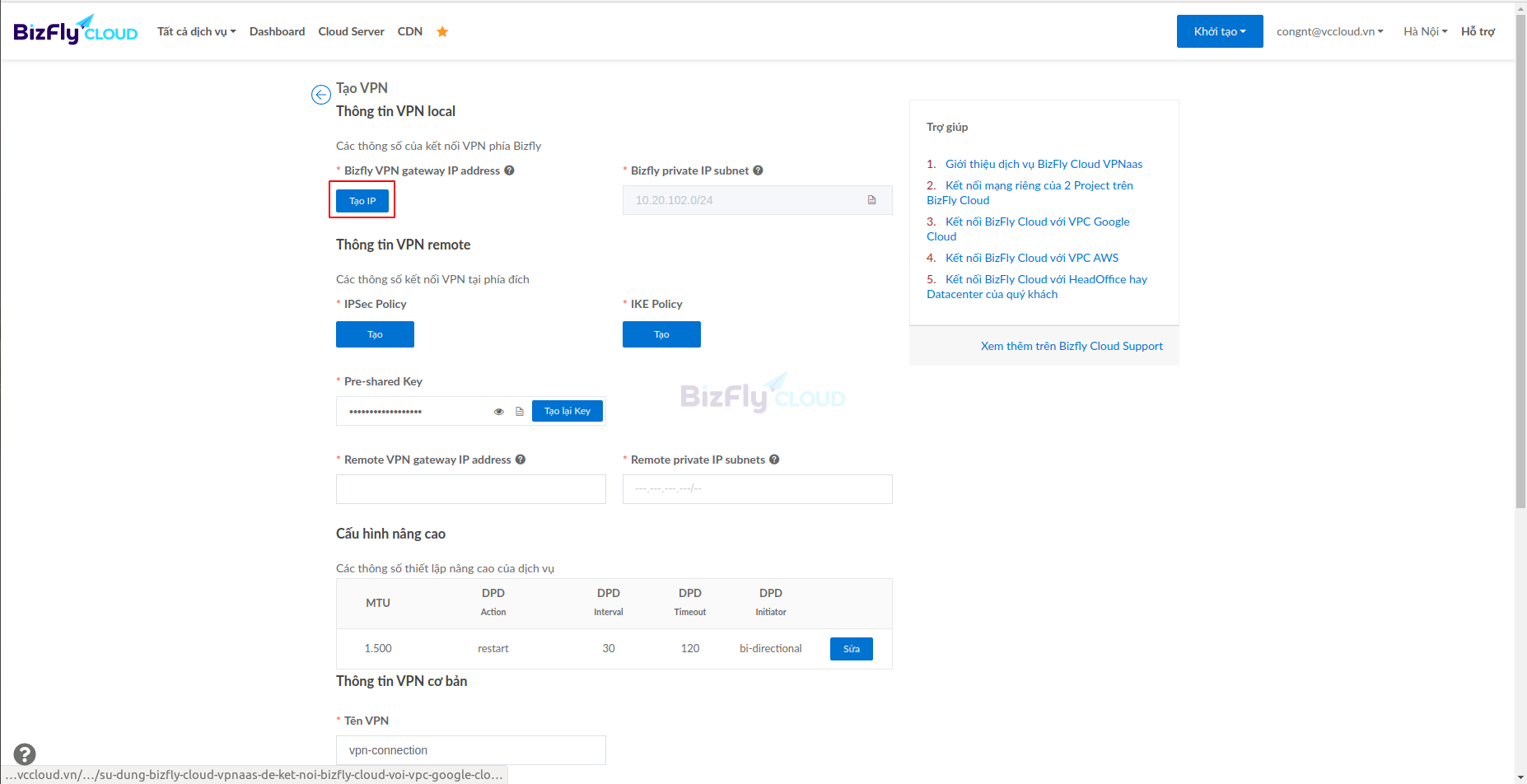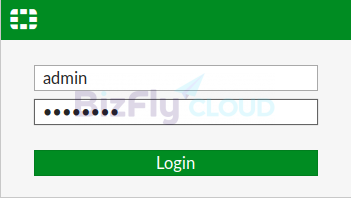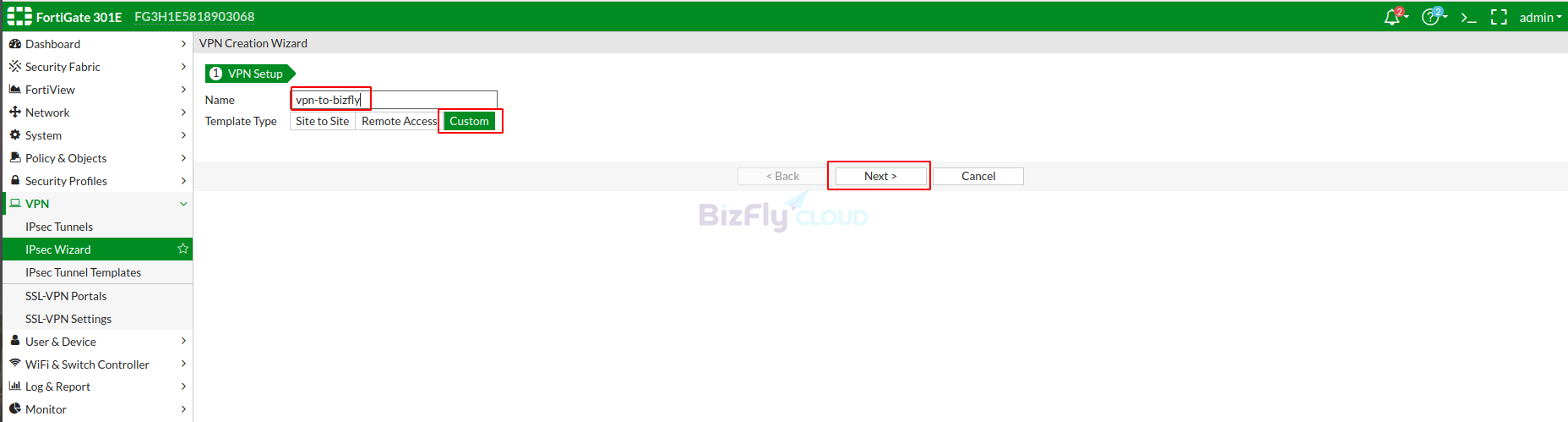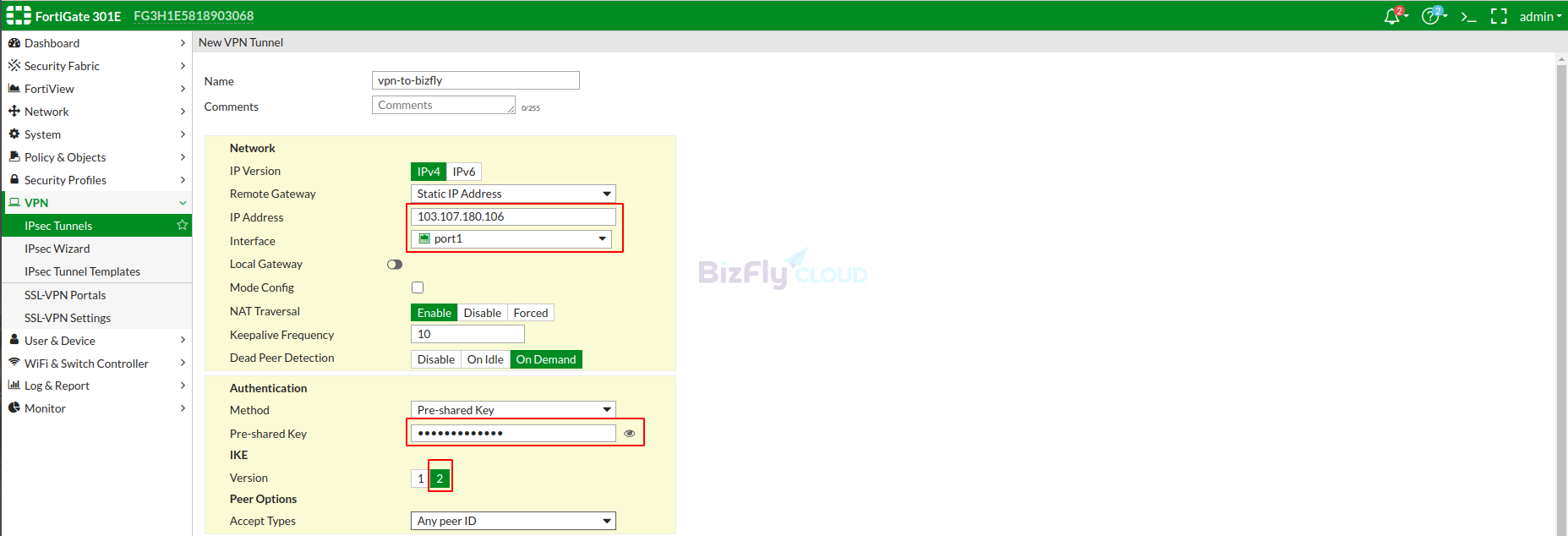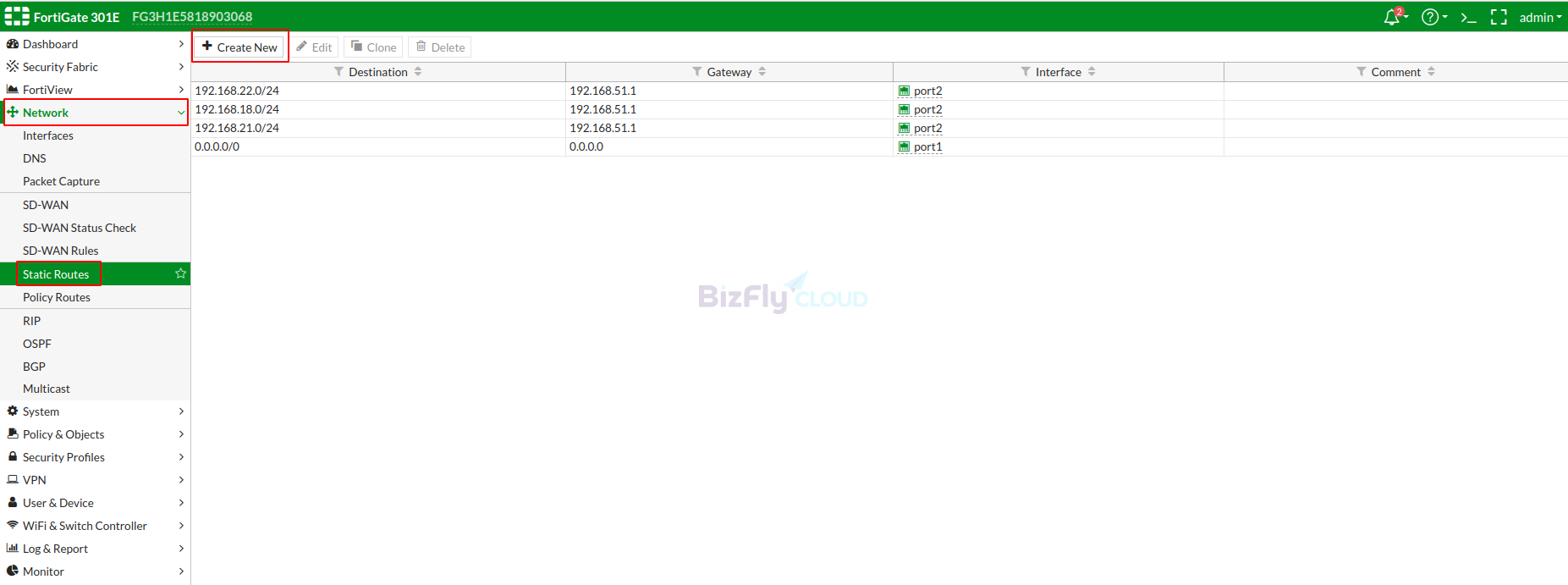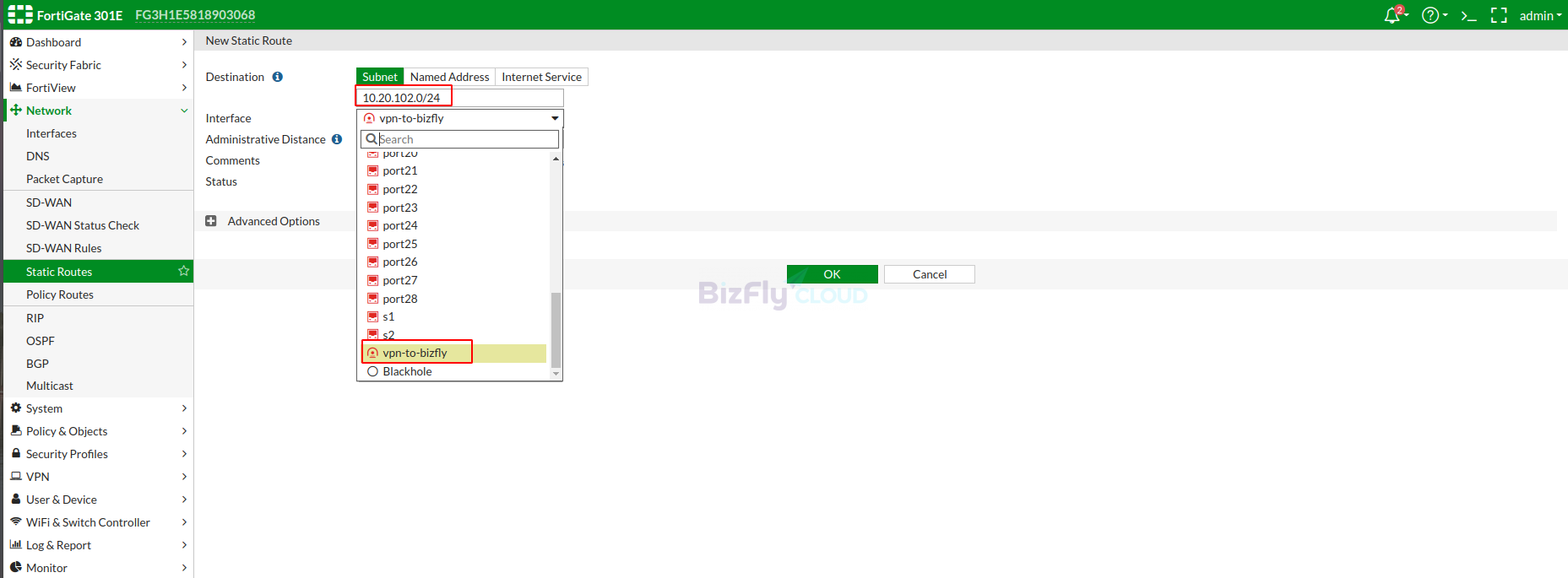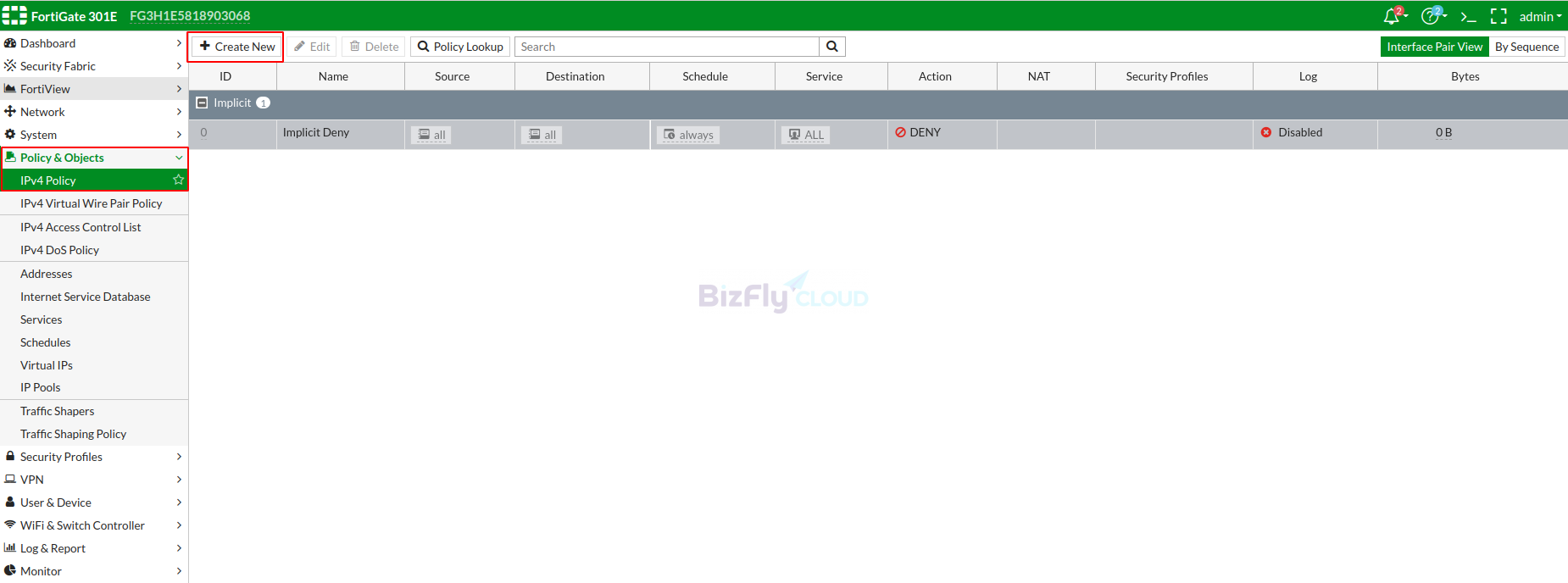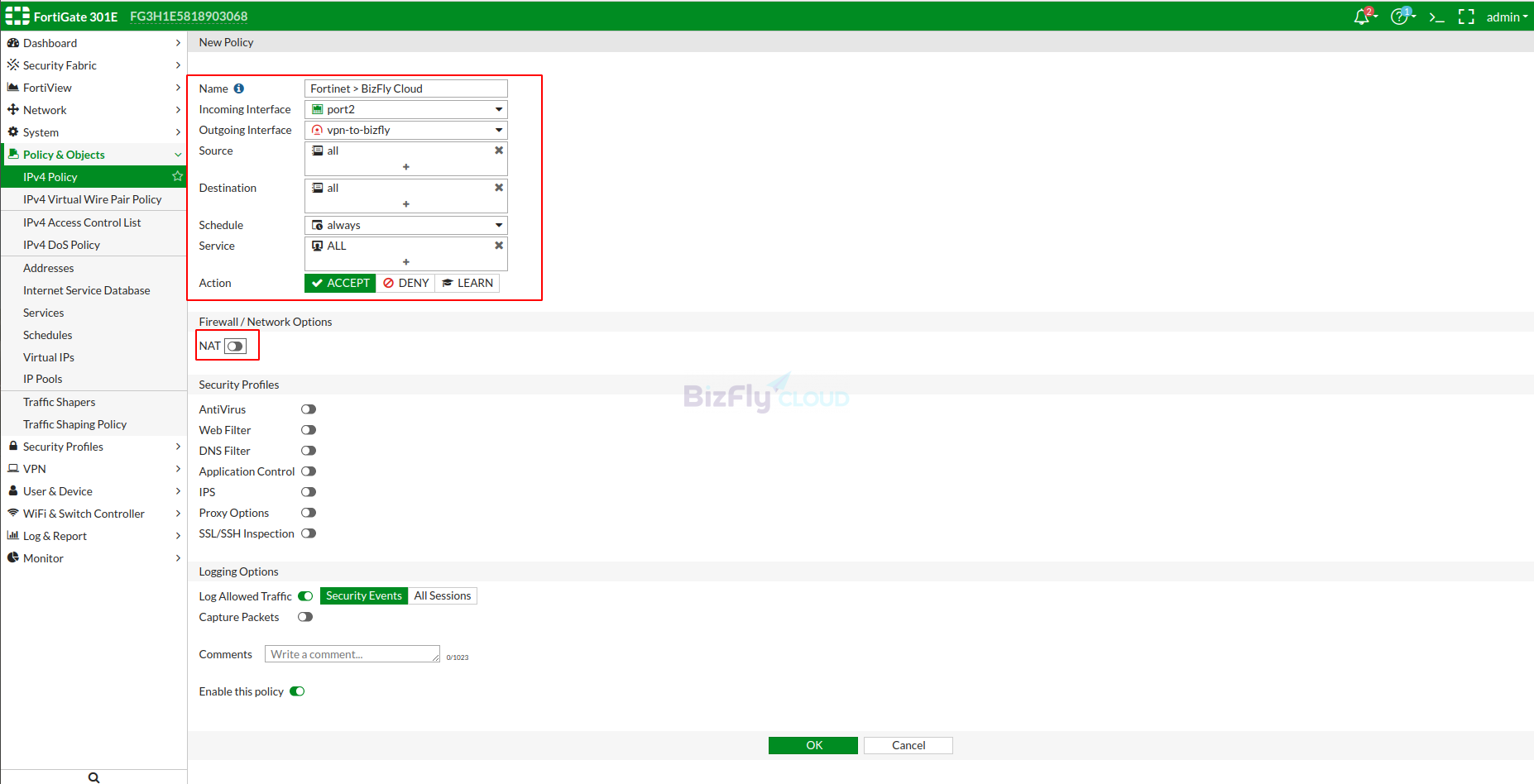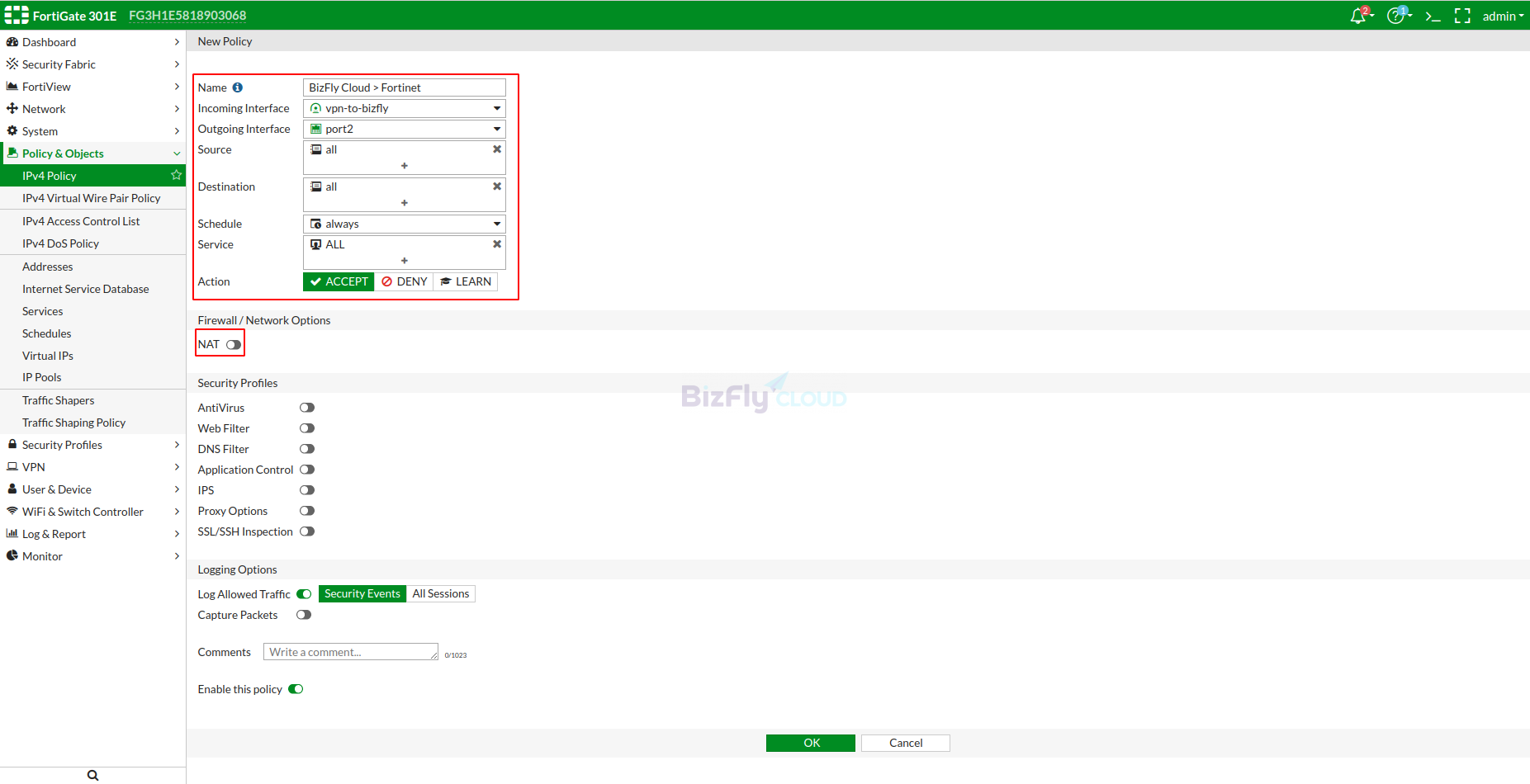Cấu hình VPN với Fortinet
Sử dụng VPN site to site để kết nối từ Head Office đến các Datacenter của bạn, hay kết nối giữa các Datacenter với nhau là một use case khá phổ biến nhằm đảm bảo cho việc giao tiếp an toàn và bảo mật giữa các server trong mạng private thông qua đường truyền VPN.
Với Cloud của Bizfly cũng vậy. Với việc sử dụng Cloud của Bizfly, bạn sẽ có một Datacenter ảo trên Cloud với các dải mạng private để kết nối các máy ảo giống như Datacenter thật vậy.
Và với Datacenter ‘ảo’ trên Bizfly Cloud đó, giả sử bạn gặp phải các trường hợp sau:
– Kết nối VPN giữa Bizfly Cloud với Head Office của bạn nhằm mục đích: giúp cho các máy trong local Office có thể giao tiếp trực tiếp với các máy ảo trên Cloud thông qua IP Private, hay thực hiện backup từ Cloud về server backup đặt ở local Office
– Kết nối VPN giữa Bizfly Cloud và các Data Center của bạn đặt ở những nơi khác, để các server private đặt tại Datacenter có thể thông đến mạng Private của các máy ảo trên Cloud
Bizfly VPN sẽ giúp bạn giải quyết 2 bài toán trên một cách dễ dàng.
Bạn sẽ thực hiện kết nối theo mô hình như sau:
Như mô hình trên, bạn sẽ cần có 1 thiết bị làm VPN gateway tại Office hay Datacenter của mình. Thiết bị này có thể là các thiết bị phần cứng như router Cisco, các thiết bị cân bằng tải như Draytek… có hỗ trợ kết nối IPsec, hay cũng có thể là một server vật lý, được cài đặt phần mềm hỗ trợ kết nối IPsec như Strongswan, Openswan….
Và các thiết bị này sẽ phải có 1 card mạng WAN để kết nối đến Bizfly VPN gateway và 1 card mạng LAN để kết nối thông đến dải mạng Private bên trong của bạn.
Bài viết này sẽ hướng dẫn các bạn kết nối Bizfly VPN với thiết bị Fortinet.
Bước 1: Tạo kết nối VPN phía Bizfly Cloud
Các bạn click vào ô Tạo IP để tạo IP WAN cho Bizfly VPN gateway
Lưu ý ở đây là, để có thể kết nối VPN IPsec thành công, bộ tham số kết nối của IKE và IPsec phải đồng nhất với nhau. Các bạn thực hiện tạo ipsec policy với các tham số như hình sau:
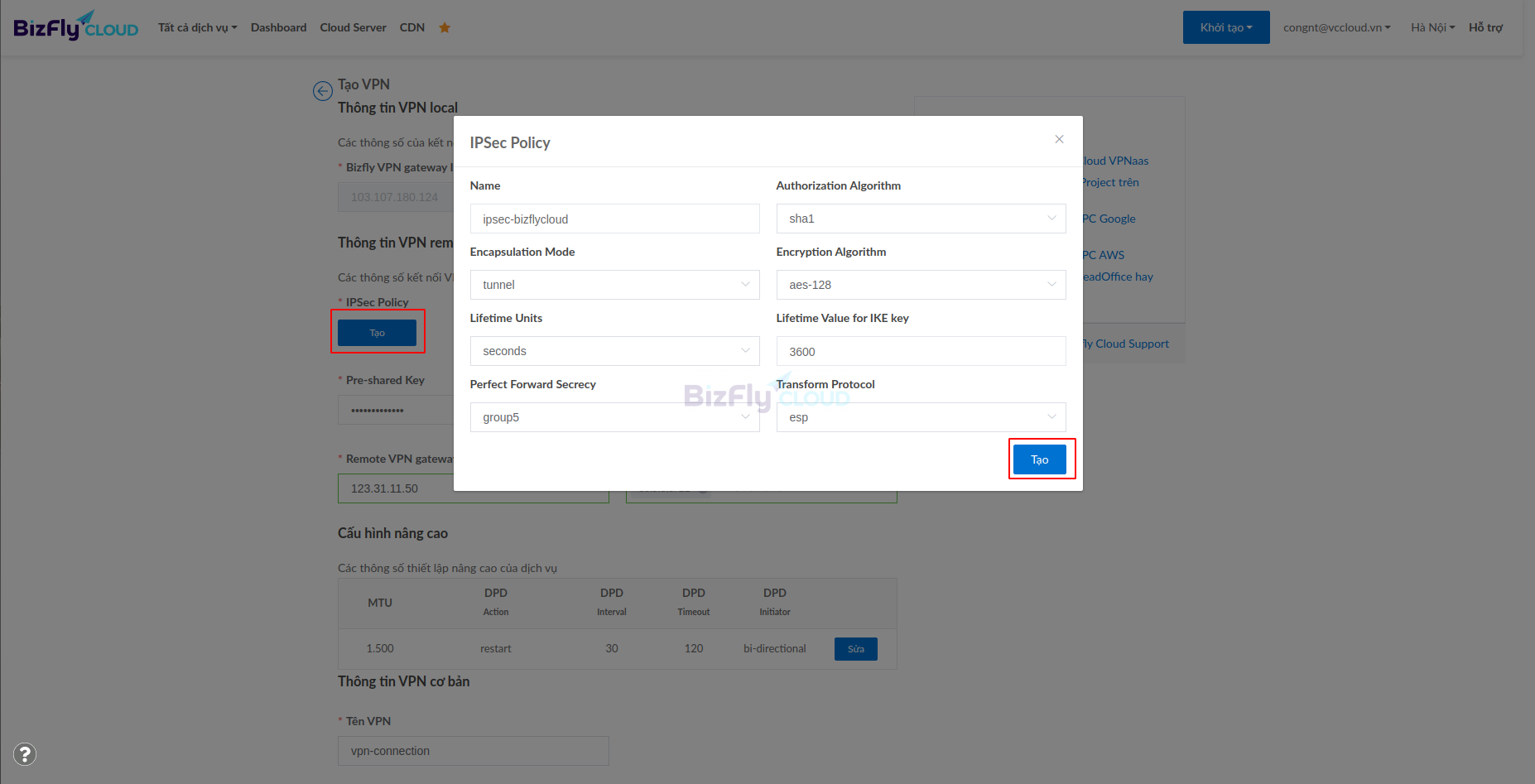
Sau đó tạo IKE policy
Lưu lại Pre-shared Key đã được Bizfly Cloud generate sẵn, hoặc bạn có thể điền Pre-Shared key theo ý mình. Pre-shared Key này sẽ cần để điền bên phía Fortinet
Điền IP WAN với dải Subnet phía Fortinet và khởi tạo VPN
Kết nối tạo xong sẽ ở trạng thái DOWN, chúng ta sẽ cần thiết lập trên thiết bị Fortinet để hoàn tất kết nối VPN
Bước 2: Truy cập vào trang quản trị thiết bị Fortinet thông qua giao diện web bằng địa chỉ sau để khởi tạo kết nối VPN: http://<WAN_IP> hoặc http://<LAN_IP>
Thực hiện khởi tạo VPN tunnel
Đặt tên VPN, chọn template custom và nhấn Next
Điền các tham số như sau:
IP Address: Địa chỉ IP WAN phía VPN Bizfly Cloud
Interface: Cổng WAN của rotuer Fortinet
Pre-shared Key: Điền pre-shared key đã được Bizfly Cloud khởi tạo trong quá trình tạo VPN trước đó
IKE: Chọn version 2
Local Address: Dải LAN Local
Remote Address: Dải LAN của Bizfly Cloud
Sau khi điền đủ thông số như hình dưới chúng ta chọn OK để thực hiện tạo VPN
Bước 3: Cấu hình static route cho thiết bị fortigate đẩy traffic đến dải LAN Bizfly Cloud thông qua VPN.
Chọn Network –> Static Routes –> Create New
Destination: Điền dải IP LAN của Bizfly Cloud
Interface: Chọn interface với tên VPN đã tạo ở bước 2
Bước 4: Thiết lập Policy giữa traffic Fortinet và Bizfly Cloud
Chọn Policy & Objects –> IPv4 Policy –> Create New
Name: Tên Policy
Incoming Interface: Tên card mạng internal
Outgoing Interface: Card mạng VPN với Bizfly Cloud
Source: all
Dest: all
Service: ALL
Disable option NAT
Tiếp tục tạo thêm 1 Policy từ Bizfly Cloud về Fortinet
Name: Tên Policy
Incoming Interface: Card mạng VPN với Bizfly Cloud
Outgoing Interface: Tên card mạng Internal
Source: all
Dest: all
Service: ALL
Disable option NAT
Như vậy là chúng ta đã hoàn thành kết nối giữa Bizfly Cloud và thiết bị Fortinet.